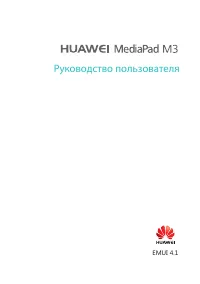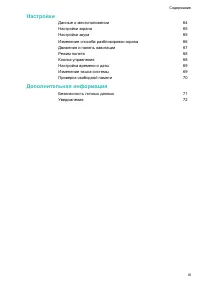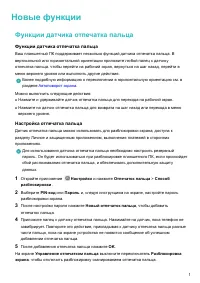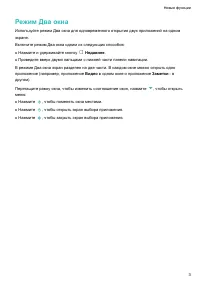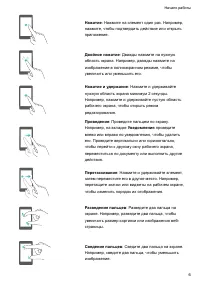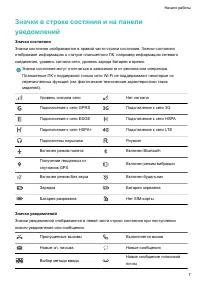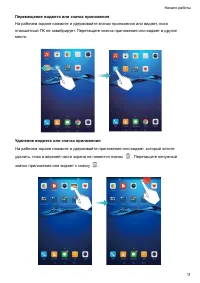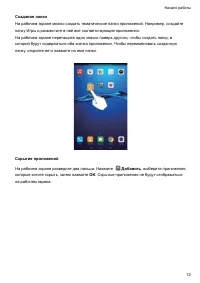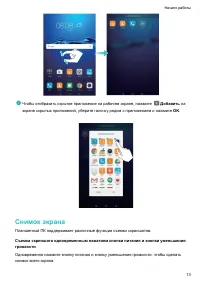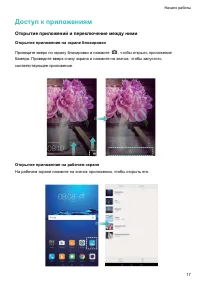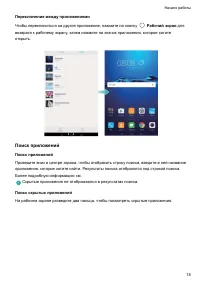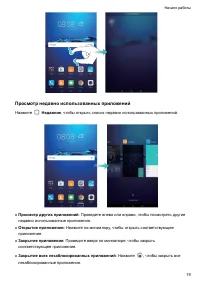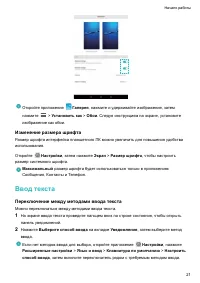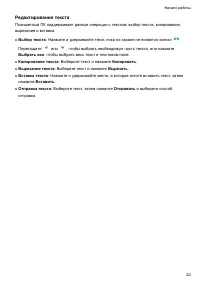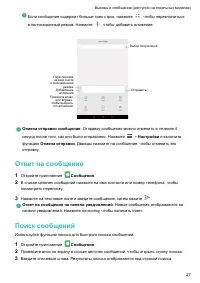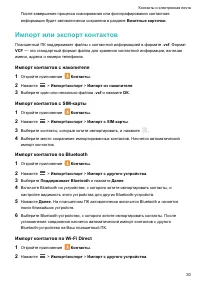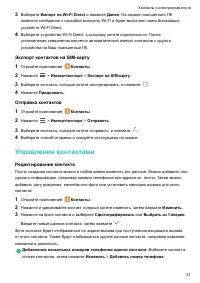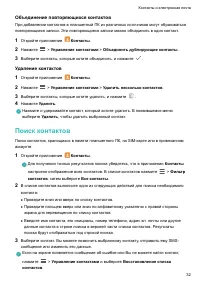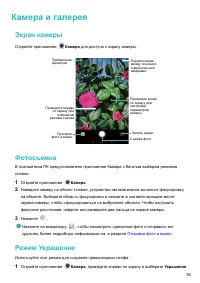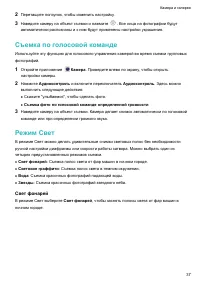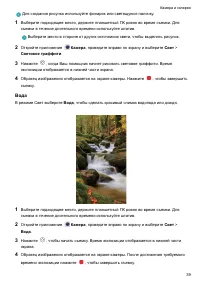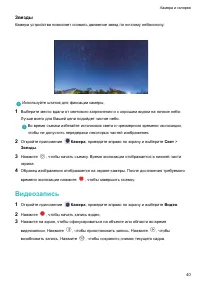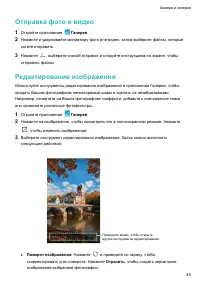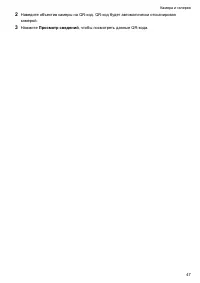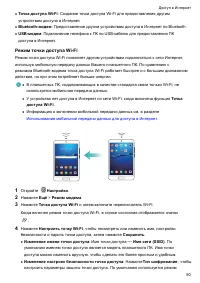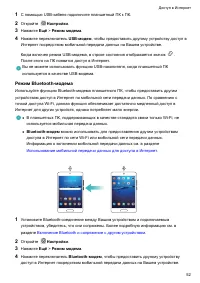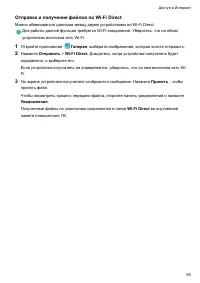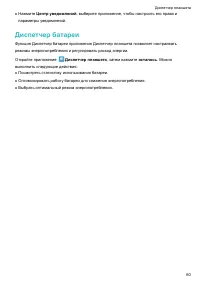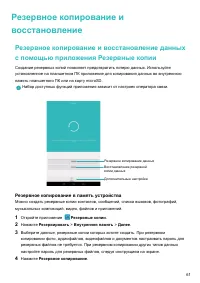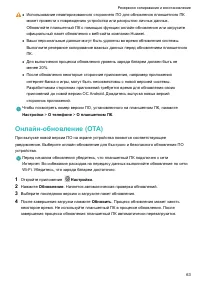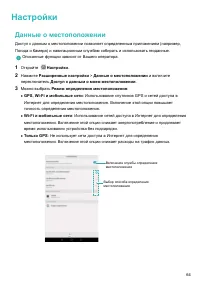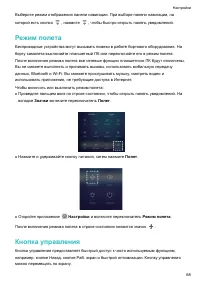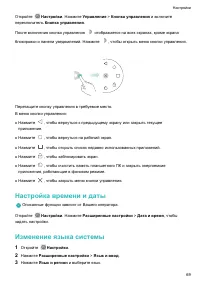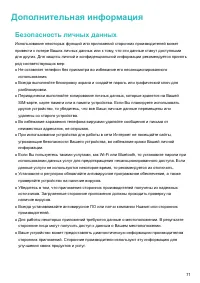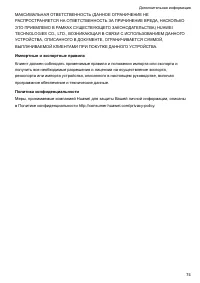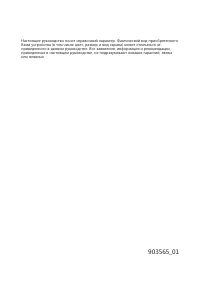Планшеты Huawei MediaPad M3 - инструкция пользователя по применению, эксплуатации и установке на русском языке. Мы надеемся, она поможет вам решить возникшие у вас вопросы при эксплуатации техники.
Если остались вопросы, задайте их в комментариях после инструкции.
"Загружаем инструкцию", означает, что нужно подождать пока файл загрузится и можно будет его читать онлайн. Некоторые инструкции очень большие и время их появления зависит от вашей скорости интернета.
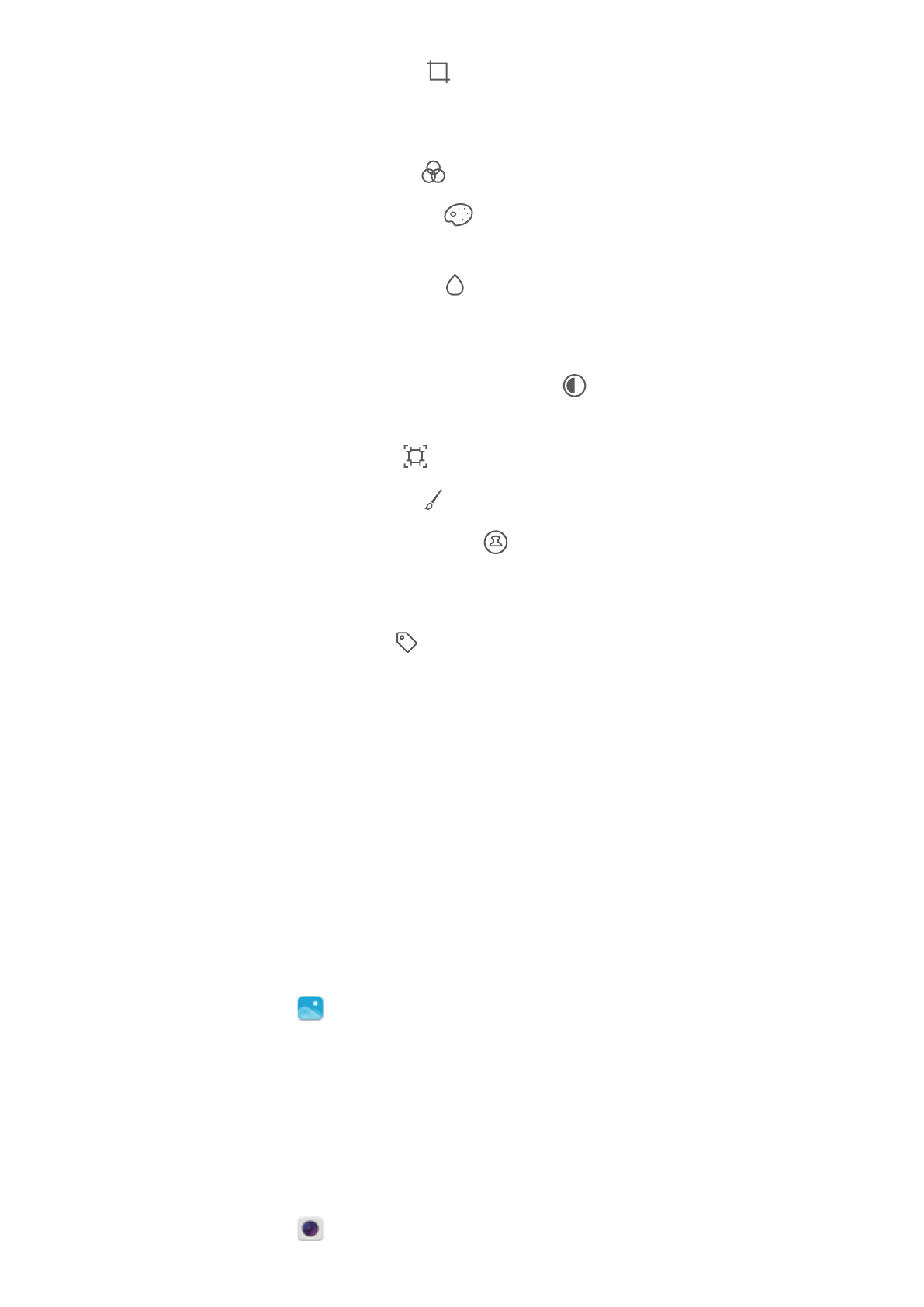
l
Обрезка изображения
: Нажмите
, чтобы выбрать соотношение сторон
обрезанного фрагмента (например, 16:9). Перетащите пунктирные линии, чтобы
обрезать изображение до нужного размера.
l
Добавление фильтра
: Нажмите
и выберите один из фильтров.
l
Акцентирование цветов
: Нажмите
и выберите цвета, которые хотите
подчеркнуть.
l
Размытие изображения
: Нажмите
. Перетащите ползунок, чтобы изменить
коэффициент размытия изображения. Перетащите круг к той части изображения,
которая не должна быть размыта.
l
Настройка параметров изображения
: Нажмите
. Настройте яркость,
контрастность, насыщенность и другие параметры изображения.
l
Нанесение мозаики
: Нажмите
и выберите один из эффектов мозаики.
l
Нанесение граффити
: Нажмите
, чтобы выбрать тип кисточки и цвет.
l
Добавление водяного знака
: Нажмите
, чтобы добавить водяной знак и
придать фотографии индивидуальный вид. Здесь можно выбрать водяные знаки
времени, места, погоды, типа физической нагрузки и многое другое.
l
Добавление метки
: Нажмите
и выберите тип и шрифт метки. Используйте
метки для записи Ваших мыслей или описания настроения.
Сканирование QR-кода с помощью приложения
Камера или Галерея
QR-коды
—
это быстрый и удобный способ получения информации. Например,
отсканируйте QR-код, чтобы посмотреть данные о скидках или добавить контакты. QR-код
можно отсканировать с помощью камеры. Также для сканирования QR-кода на
фотографиях, хранящихся на устройстве, можно использовать приложение Галерея.
Сканирование QR-кода с помощью приложения Галерея
1
Откройте приложение
Галерея
.
2
Выберите изображение с QR-кодом, который хотите отсканировать, чтобы посмотреть
его в полноэкранном режиме.
3
Нажмите на экран. QR-код будет автоматически отсканирован в приложении Галерея.
4
Нажмите
Просмотр сведений
, чтобы посмотреть данные QR-кода.
Сканирование QR-кода с помощью камеры
1
Откройте приложение
Камера
.
Камера и галерея
46